Как да изтеглите Google Maps за Windows 10
Windows / / August 05, 2021
Гугъл картаs е един от най-добрите, когато става въпрос за платформата Digital Maps. Има и други приложения, но никое от тях не може да заеме мястото на Google. След пускането на Google Maps мина доста време, но все пак няма приложение, което да го използва на Windows. Приложението Google map е лесно достъпно на платформи за мобилни телефони, но имате нужда от други начини да го използвате на Windows. Ето няколко начина, по които можете да изтеглите Google Maps за своя Windows 10 компютър.
Тук ще разгледаме различни методи за изтегляне и използване на Google Maps в Windows 10. Този метод е за Windows 10 и ще работи и за стари прозорци. Както знаем, приложението Google Maps не е налично за Windows, но не се нуждаете от приложение за достъп до Google Maps. Да, можете да го използвате директно от всеки добър браузър като Chrome, Firefox, Microsoft Edge и др.
Да, той е лесен за използване на уебсайта, но понякога не сме доволни от интерфейса на уебсайта. Приложението Google Maps е нещо, което използваме през по-голямата част от времето на нашите мобилни телефони и сме запознати с неговия интерфейс, така че е лесно да го използваме и на компютър. Ще предложим и други начини да го направим.

Съдържание
- 1 Как да изтеглите Google Maps за Windows 10
-
2 Използвайте алтернатива За карти на Google
- 2.1 Google Earth или Google Earth Pro
- 2.2 Карта на Windows
- 3 Заключение
Как да изтеглите Google Maps за Windows 10
Google Chrome и Mozilla Firefox са най-добрите браузъри за Windows. Те използват различни приставки, които не са нови за техните потребители. Тук ще покажем метод за използване на Google Maps в прозорци с помощта на разширението Browser.
App Launcher е разширение както за Firefox, така и за Chrome, което се използва за стартиране на различни приложения на Google. Тъй като стартира всички приложения на Google, те са подобни на оригиналните приложения и включва и Google Maps. Ето стъпките за добавяне и използване на това разширение.
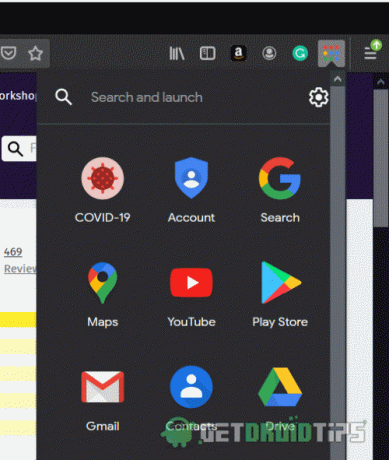
Изтеглете стартовия панел за приложения (Chrome)
Изтеглете стартовия панел на приложения (firefox)
Използвайте Google Maps Web
Сега можете да използвате това, за да стартирате приложението Google Maps или всяко приложение на Google, от което се нуждаете. За бърз достъп можете да го закачите в менюто „Старт“.
Използвайте алтернатива За карти на Google
Ако не искате да правите всички дълги процеси за достъп до Google Maps, тогава има и други приложения за карти. Тук ще ви предложим най-добрата алтернатива за Google Maps.
Google Earth или Google Earth Pro
За да изтеглите Първо, трябва да отидете на сайта за изтегляне на Google Earth и да се съгласите с Техните условия и условия. След това изтеглянето ви ще започне. Сега, след изтеглянето, трябва да го инсталирате. След инсталацията можете да тръгнете. По същия начин можете да изтеглите Google Earth Pro от същия уебсайт за изтегляне. Тъй като е направен за прозорци, той е удобен за използване.

Изтеглете Google Earth
Препоръчва се Google Earth pro, тъй като има повече функции в сравнение с google earth и е достъпен безплатно. Все пак зависи от вас и можете да изберете кой искате да използвате.
Карта на Windows
Ако искате да използвате най-доброто приложение за карти За прозорци без никакъв допълнителен процес и страхотен потребителски интерфейс, тогава приложението Windows Map е вашият спасител. За разлика от Google Earth и Google maps, можете лесно да го изтеглите и да получите достъп до него. Приложението Windows maps е разработено от Microsoft и е специално създадено за Windows. Можете да изтеглите Windows Maps от Microsoft Store. Следвайте тези прости стъпки, за да го изтеглите и инсталирате на вашия Windows 10.
Отворете Microsoft Store. Влезте с вашия акаунт в Microsoft.

Щракнете върху лентата за търсене и напишете “Windows Maps” Кликнете върху него; след това ще се появи нов прозорец.
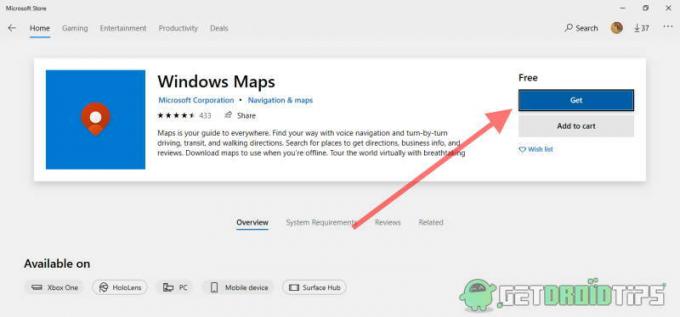
Натиснете „Вземи“ Бутон за изтегляне, когато изтеглянето приключи, Той автоматично ще го инсталира на вашия компютър.

Щракнете върху „Стартиране“ бутон за отваряне „Карти на Windows“.
Заключение
Следвайки горепосочените стъпки, можете да използвате Google Maps на вашия компютър с Windows 10. Можете също да използвате гореспоменатите опции като алтернатива. Разширенията за Chrome и Firefox са сигурни и безплатни за използване.
Избор на редакторите:
- Как да измерим разстоянието в Google Maps с помощта на компютър, iPhone или Android
- Коригирайте, ако гласовата навигация на Google Maps не работи на Android и iPhone?
- Какво е RTF файлове? Как да отворя RTF файлове в компютър с помощта на Google Chrome?
- Как да коригирате връзката си не е частна грешка в Chrome
- Активирайте режим „инкогнито“ на Google Maps на смартфон
Rahul е студент по компютърни науки с голям интерес в областта на технологиите и темите за криптовалута. Той прекарва по-голямата част от времето си или в писане, или в слушане на музика, или в пътувания до невиждани места. Той вярва, че шоколадът е решението на всичките му проблеми. Животът се случва и кафето помага.



![Как да инсталирам Stock ROM на RCA RLTP5573 Black [Фърмуер на Flash файл]](/f/aaa4ab691a1cd3716bc6b394489a3026.jpg?width=288&height=384)